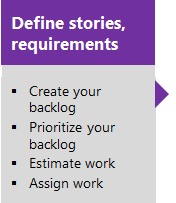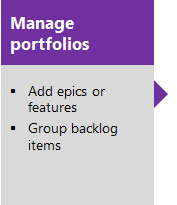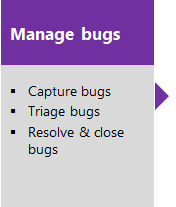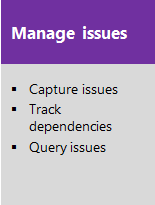Zarządzanie projektami przy użyciu list prac
Azure DevOps Services | Azure DevOps Server 2022 — Azure DevOps Server 2019
Dzięki listom prac można szybko zaplanować projekt przez dodanie scenariuszy użytkowników lub wymagań do listy prac produktu. Po wdrożeniu planu możesz rozpocząć tworzenie kodu.
Jeśli jesteś administratorem projektu, zobacz Konfigurowanie i dostosowywanie usługi Azure Boards, w którym pokazano, jak definiować ścieżki obszaru i iteracji oraz dostosowywać typy elementów roboczych. Po utworzeniu projektu lub dodaniu zespołu automatycznie zostanie utworzona zaległa baza prac. Każdy zespół ma dostęp do własnych produktów, portfolio i list prac przebiegu zgodnie z opisem w temacie About teams and Agile tools (Informacje o zespołach i narzędziach Agile).
Informacje o listach prac
Lista prac usługi Azure Boards to priorytetowa lista elementów roboczych, które kierują wysiłkiem zespołu rozwoju, pomagają zarządzać zakresem projektu i ułatwiają efektywną komunikację i współpracę za pośrednictwem cyklu tworzenia oprogramowania.
Użyj list prac, aby wykonać następujące zadania:
- Definiowanie historii użytkowników, elementów listy prac produktu lub wymagań
- Zmień kolejność listy prac
- Dodawanie szczegółów i oszacowań do elementów listy prac
- Aktualizacja zbiorcza
- Przeciąganie elementów do przebiegu
- Mapuj elementy listy prac w hierarchii
- Przejrzyj hierarchię lub portfolio pracy przypisanej do wielu zespołów
- Praca w prognozie
- Wyświetlanie postępu zestawienia, liczby lub sum
- Definiowanie historii użytkowników, elementów listy prac produktu lub wymagań
- Zmień kolejność listy prac
- Dodawanie szczegółów i oszacowań do elementów listy prac
- Aktualizacja zbiorcza
- Przeciąganie elementów do przebiegu
- Mapuj elementy listy prac w hierarchii
- Przejrzyj hierarchię lub portfolio pracy przypisanej do wielu zespołów
- Praca w prognozie
Uwaga
Aby uzyskać więcej informacji, zobacz Listy prac, tablice i plany. Jeśli nie widzisz żądanych elementów roboczych na liście prac lub tablicy, zobacz Konfigurowanie list prac i tablic , aby skonfigurować je zgodnie z preferencjami.
Listy prac produktów i portfolio
Listy prac przedstawiają elementy robocze jako listy. List prac produktu reprezentuje plan projektu, plan działania dla planu realizacji planu zespołu. Udostępnia również repozytorium wszystkich informacji potrzebnych do śledzenia i udostępniania zespołowi.
W metodologiach Agile lista prac portfela umożliwia grupowanie i organizowanie listy prac w hierarchii oraz wyświetlanie inicjatyw wysokiego poziomu, epików lub projektów, nad którymi organizacja planuje pracować przez dłuższy czas. Te inicjatywy są często zbyt duże lub złożone, aby mieściły się w zakresie listy prac pojedynczego zespołu i wymagają koordynacji i planowania na wyższym poziomie organizacyjnym.
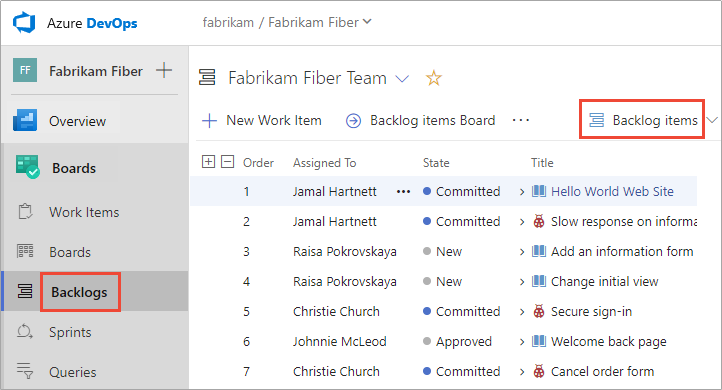
Konfiguracja listy prac
Uwaga
Jak mogę dodać listę prac lub tablicę? Nie dodajesz list prac ani tablic. Dodasz zespół, który jest automatycznie skonfigurowany przy użyciu własnego zestawu list prac i tablic zgodnie z opisem w temacie About teams and Agile tools (Informacje o zespołach i narzędziach Agile).
Każda zaległości jest skojarzona z zespołem, a ustawienia konfiguracji zespołu określają elementy robocze wyświetlane na liście prac zespołu. Administrator zespołu wykonuje następujące zadania dla swojego zespołu:
- Wybierz ścieżki obszaru, które są aktywne dla zespołu. Na liście prac zespołu są wyświetlane tylko elementy robocze przypisane do tych ścieżek obszaru.
- Ustawianie domyślnej ścieżki obszaru i ścieżki iteracji używanej podczas definiowania elementów roboczych z listy prac zespołu
- Wybierz ścieżki iteracji, które są aktywne dla zespołu
- Określanie, które poziomy listy prac są aktywne dla zespołu
- Definiowanie sposobu traktowania usterek jako wymagań lub zadań
Aby uzyskać więcej informacji, zobacz następujące artykuły:
- Definiowanie ścieżek iteracji (przebiegu) i konfigurowanie iteracji zespołu
- Definiowanie ścieżek obszarów i przypisywanie do zespołu
- Wybieranie poziomów listy prac
- Pokazywanie usterek na listach prac lub tablicach
Napiwek
Każdy członek zespołu ma kilka narzędzi do konfigurowania widoku listy prac: Rozwiń/Zwiń jeden poziom, Opcje kolumn, Selektor poziomu listy prac, Opcje widoku i Pasek narzędzi Filtr . Opcje ustawione dla każdego poziomu listy prac są odrębne i utrwalane do czasu zmiany. Aby uzyskać więcej informacji, zobacz Konfigurowanie widoku listy prac.
Typowe konfiguracje listy prac dla wielu zespołów
Pytanie: Czy można zdefiniować konfigurację listy prac, do której może subskrybować wiele zespołów?Odpowiedź: Nie. Każdy zespół kontroluje własne ustawienia zespołu i konfiguracje listy prac.
Ponieważ każdy użytkownik może skonfigurować własne opcje kolumn i opcje widoku, nie ma możliwości skonfigurowania wspólnego widoku listy prac dla wszystkich zespołów. Ponadto nie ma domyślnych opcji kolumn, które można ustawić dla każdego zespołu.
Ponieważ każdy użytkownik może skonfigurować własne opcje kolumn i opcje widoku, nie ma możliwości skonfigurowania wspólnego widoku listy prac dla wszystkich zespołów. Można jednak zdefiniować domyślne opcje kolumn dla wszystkich członków zespołu, edytując konfigurację procesu. Aby dowiedzieć się, jak to zrobić, zobacz Informacje o elemencie XML konfiguracji procesu, Ustawianie kolumn domyślnych.
Definiowanie elementów roboczych i tworzenie listy prac
Plan projektu można utworzyć, tworząc listę prac elementów roboczych. Te elementy reprezentują funkcje, wymagania, scenariusze użytkownika lub inne prace do ukończenia. Listy prac portfela zapewniają obsługę organizowania pracy w hierarchiczny sposób. Pomagają one śledzić główne inicjatywy lub scenariusze produktów, które opierają się na wielu scenariuszach lub wymaganiach. Różne typy elementów roboczych ułatwiają śledzenie różnych typów pracy, takich jak scenariusze użytkownika, zadania, błędy, problemy i inne.
Priorytet listy prac lub kolejność rangi stosu
Sekwencja elementów na każdej liście prac jest określana zgodnie z tym, gdzie zostały dodane elementy lub przeniesione elementy na stronie. Podczas przeciągania elementów na liście prac proces w tle aktualizuje pola Stack Rank (procesy Agile i CMMI) lub Priorytet listy prac (proces scrum). Te pola są używane przez system do śledzenia względnego klasyfikowania elementów w produkcie, funkcji, epików lub innych list prac portfela. Domyślnie te pola nie są wyświetlane w formularzu elementu roboczego.
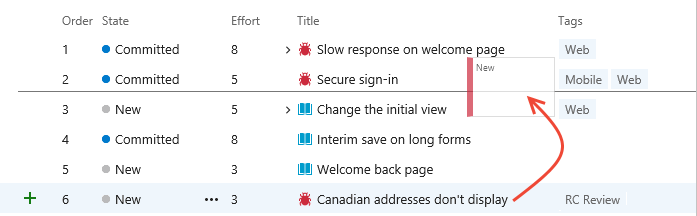
Nie używaj funkcji modyfikowania zbiorczego, aby zmienić wartość pola priorytetu listy prac. Chociaż możesz przypisać wartość do tych pól, przypisujesz tę samą wartość do wszystkich elementów wybranych do edycji zbiorczej.
Preferowaną metodą edycji zbiorczej jest użycie wielokrotnego wyboru w celu przeniesienia elementów do górnej, dolnej lub określonej pozycji na stronie. Jeśli musisz edytować jedno z pól kolejności prac zbiorczo, aby uzyskać dużą liczbę elementów roboczych w żądanej kolejności priorytetu, użyj programu Excel. Możesz wyeksportować zapytanie zawierające elementy listy prac, zaktualizować pola Priorytet listy prac lub Ranga stosu, a następnie opublikować zmiany.
W toku elementy i praca wymieniona na liście prac
Listy prac są przeznaczone do wyświetlania pracy odpowiadającej stanowi Proponowane, W toku lub Rozwiązano kategorię. Po zakończeniu pracy i jego stanie zostanie wprowadzony stan Gotowe lub Zamknięte , a następnie spadnie z widoku listy prac. Zawsze możesz utworzyć zapytanie, aby wyświetlić ukończoną pracę lub wyświetlić element przestawny Ostatnio ukończone na stronie Elementy robocze.
Ogólnie rzecz biorąc, wyświetlane są wszystkie elementy znajdujące się w stanie kategorii W toku , które odpowiadają stanom Aktywne i Zatwierdzone . Aby skoncentrować się na pracy proponowanej, ale nie w toku, możesz przełączyć widok listy prac, aby wyłączyć opcję W toku. Ten przełącznik jest przydatny podczas prognozowania listy prac produktu.
Jeśli na liście prac brakuje elementów, sprawdź, czy widok W toku jest wyłączony. Aby uzyskać więcej informacji, zobacz Stany przepływu pracy i kategorie stanów.
Organizowanie listy prac przez mapowanie i ponowne wdrażanie elementów listy prac
Jeśli masz wiele inicjatyw, nad którymi pracują zespoły, możesz pogrupować pracę zgodnie z tymi inicjatywami. Definiując funkcje i epiki, możesz pogrupować swoją pracę w trójwarstwową hierarchię składającą się z epików, funkcji i elementów listy prac.
Na przykład w tym miejscu zespół ds. obsługi klienta zorganizował kilka elementów listy prac w ramach dwóch funkcji i jednego epika.
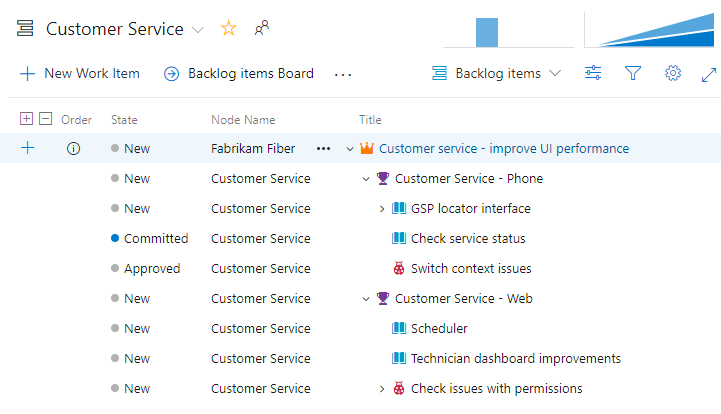
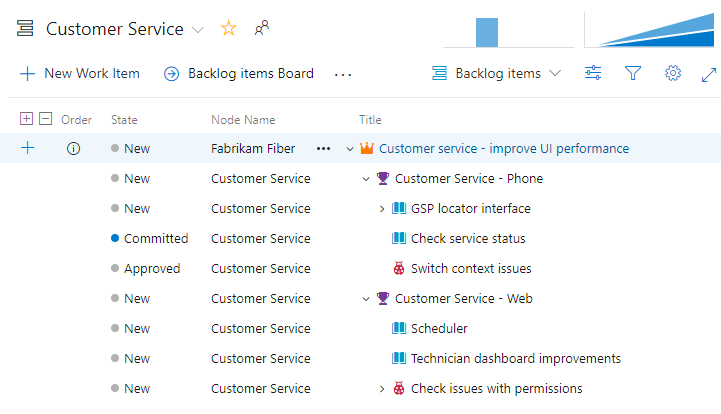
Szybkość pracy
Po przypisaniu elementów listy prac do przebiegów uzyskasz dostęp do raportu o szybkości w kontekście zarówno dla listy prac produktu, jak i portfela. Szybkość pomaga zespołom określić, ile pracy mogą wykonywać sprint-over-sprint.
Możesz szybko skonfigurować raport Prędkość, aby zliczać elementy robocze lub sumować punkty historii, nakład pracy, praca pozostała lub inne pole liczbowe.
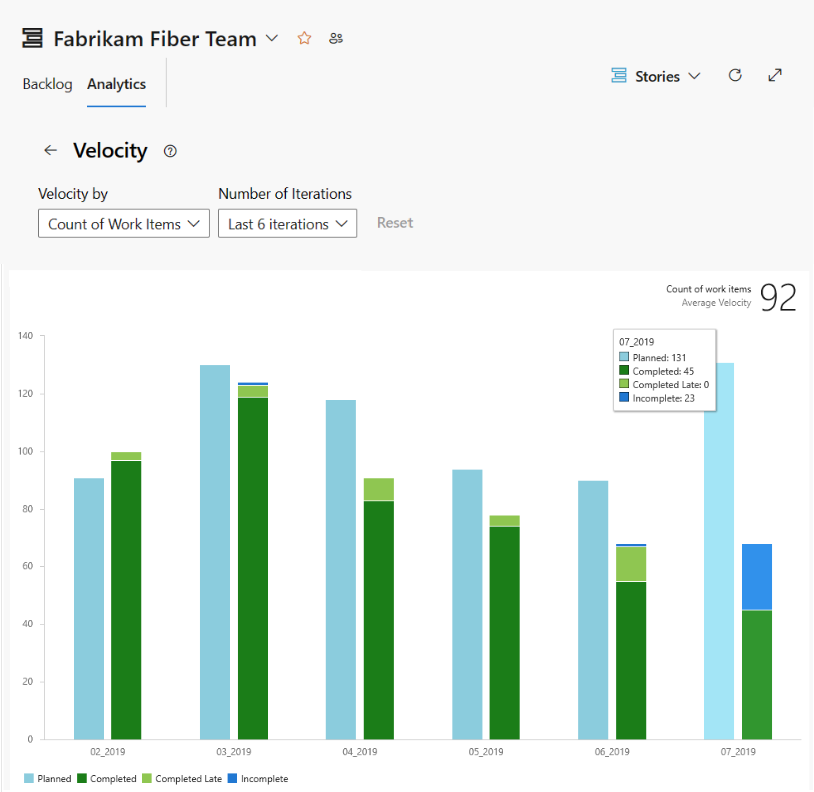
Po przypisaniu elementów listy prac produktu do przebiegów uzyskasz dostęp do raportu o szybkości w kontekście dla listy prac produktu. Szybkość pomaga zespołom określić, ile pracy mogą wykonywać sprint-over-sprint.
Raport śledzi szacowaną pracę zespołu na liście prac — sumę nakładu pracy (proces podstawowy lub scrum), punkty fabularne (proces Agile) lub rozmiar (proces CMMI), który twój zespół ukończył (zielony) w poprzednich przebiegach lub które są nadal w toku (niebieski).

Aby uzyskać więcej informacji, zobacz Wyświetlanie lub konfigurowanie szybkości zespołu
Wyświetlanie liczby postępów zestawienia lub sum
Listy prac produktów i portfolio obsługują kolumny zestawienia. Możesz dodać co najmniej jedną kolumnę zestawienia, aby wyświetlić paski postępu, liczby elementów roboczych podrzędnych lub sumy wybranych pól liczbowych. Ustawienia są utrwalane dla każdej dostosowanej strony i są prawidłowe tylko dla widoków.
- Paski postępu wskazują procent elementów potomnych w hierarchii, które są zamknięte lub ukończone.
- Liczba wyświetla łączną liczbę elementów podrzędnych.
- Sumy zapewniają sumę pól liczbowych, takich jak Nakład pracy, Punkty historii, Ukończona praca lub Pozostała praca elementów podrzędnych.
W poniższym przykładzie przedstawiono paski postępu listy prac portfela.

Praca z własnością wielu zespołów elementów listy prac
Jeśli masz kilka zespołów, widoki hierarchiczne mogą wyświetlać elementy należące do innych zespołów.
Wyświetlanie elementów listy prac i elementów nadrzędnych należących do innych zespołów
Lista prac twojego zespołu zawiera tylko te elementy, których ścieżka obszaru odpowiada elementom przypisanym do zespołu. Ale jeśli pokażesz rodziców, zobaczysz nadrzędną epikę funkcji i elementów listy prac, nawet jeśli inny zespół jest właścicielem epików lub funkcji.
Inne elementy należące do zespołu są wyświetlane z ikoną ![]() informacji .
informacji .
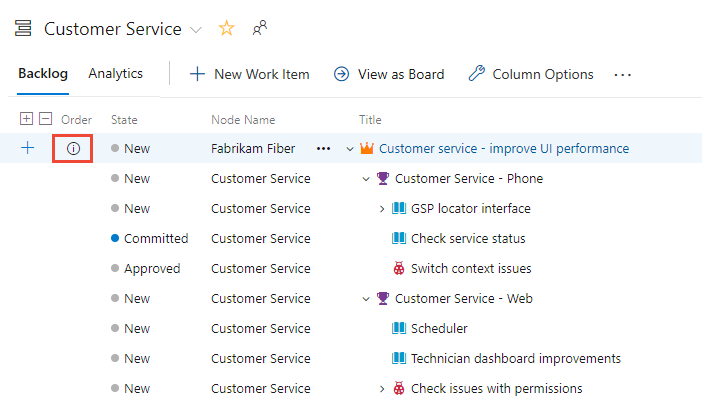
Napiwek
Dodaj pole Nazwa węzła jako kolumnę, aby zidentyfikować ścieżkę obszaru/zespół skojarzony z elementami roboczymi.
Inne elementy należące do zespołu są wyświetlane z ikoną ![]() informacji .
informacji .
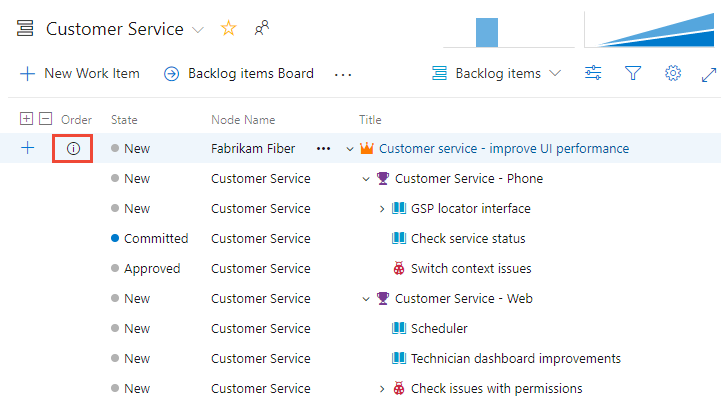
Napiwek
Dodaj pole Nazwa węzła jako kolumnę, aby zidentyfikować ścieżkę obszaru/zespół skojarzony z elementami roboczymi.
Aby uzyskać więcej informacji, zobacz Definiowanie ścieżek obszaru i przypisywanie do zespołu.
Wyświetlanie epików i elementów podrzędnych należących do innych zespołów
Oto kolejny przykład pokazujący listę prac epików dla zespołu zarządzania . Przechodzenie do szczegółów umożliwia wyświetlanie wszystkich elementów listy prac i funkcji, mimo że należą one do jednego z trzech różnych zespołów: Customer Service, Telefon i Web.
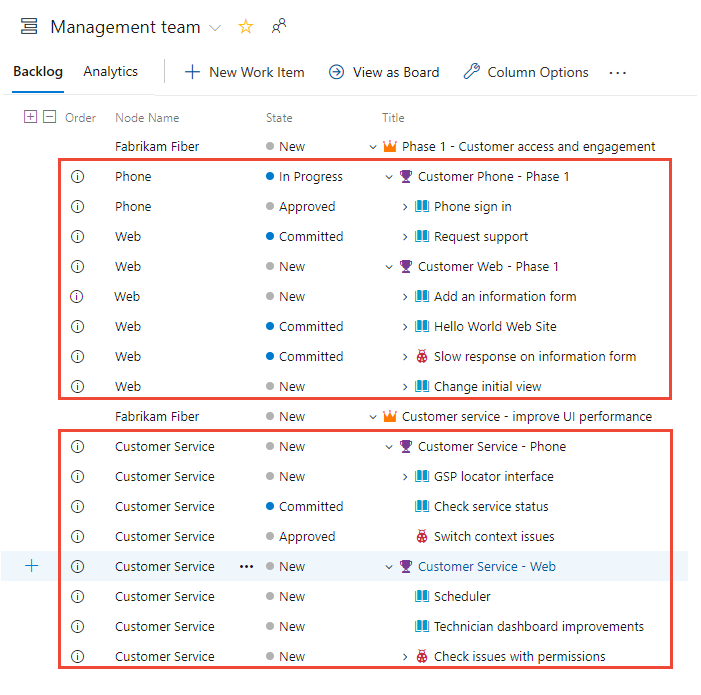
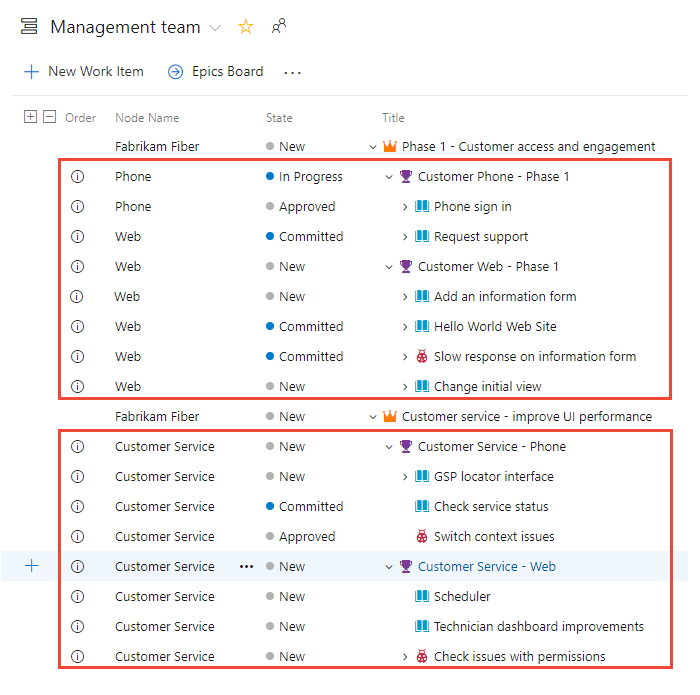
Z tych widoków możesz ponownie poznać elementy, których jesteś właścicielem, oraz elementy, które należą do innych zespołów. Nie można jednak zmienić kolejności elementów, które są właścicielami innego zespołu.
Ta organizacja umożliwia zespołom zarządzania skoncentrowanie się na funkcjach wysokiego poziomu i epikach oraz zespołach programistycznych, aby skupić się tylko na elementach listy prac, które są odpowiedzialne za dostarczanie. Dodaj zespoły i ustaw ścieżki obszaru. Można na przykład utworzyć strukturę zespołu podobną do tej z dwoma zespołami zarządzania i trzema zespołami deweloperów.
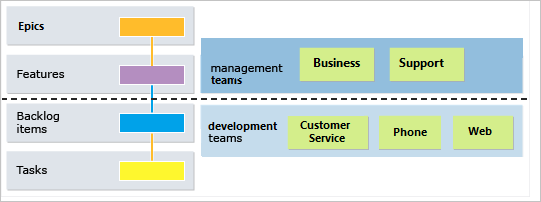
Aby uzyskać więcej informacji na temat hierarchicznych zespołów i struktur listy prac, zobacz Zarządzanie portfelami.
Ważne
Masz elastyczność nawiązywania linków podrzędnych z elementami roboczymi z różnych projektów. Jeśli jednak procesy różnią się między projektami, hierarchia nie będzie widoczna na liście prac dla tych elementów podrzędnych znajdujących się w oddzielnych projektach. Niemniej jednak wszystkie skojarzone elementy podrzędne można wyświetlić bezpośrednio w formularzu elementu roboczego.
Zmienianie kolejności i ponowne wdrażanie elementów roboczych
Wszystkie listy prac i tablice obsługują przeciąganie w celu zmiany kolejności i ponownego wykonania elementów roboczych. Aktualizacje wykonane na listach prac i tablicach jednego zespołu są odzwierciedlane w innych listach prac zespołu i tablicach, które mają tę samą ścieżkę obszaru. Może być konieczne odświeżenie strony, aby wyświetlić zmiany.
Przeciąganie można użyć tylko do zmiany kolejności lub ponownego użycia elementów roboczych przypisanych do ścieżek obszaru wybranych dla zespołu. Gdy jest włączona opcja widoku Element nadrzędny, na liście prac mogą pojawić się elementy robocze, których Twój zespół nie jest właścicielem. Wszystko, co pojawia się z ikoną ![]() informacji, nie może być zmieniane ani ponownie, jak inny zespół jest właścicielem.
informacji, nie może być zmieniane ani ponownie, jak inny zespół jest właścicielem.
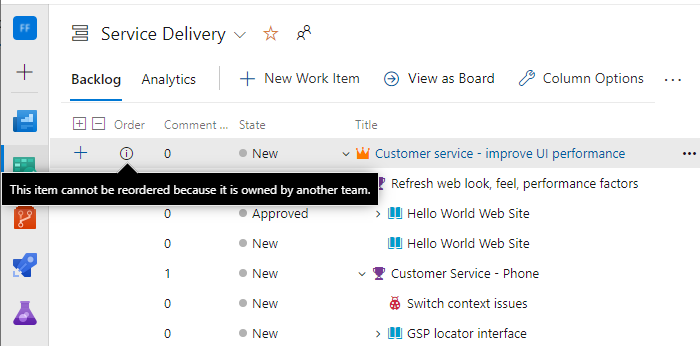
Wyświetlanie elementów roboczych węzła liścia
W przypadku serwera TFS 2018 i starszych wersji tablica Kanban pokazuje tylko węzeł liścia z zagnieżdżonym elementami hierarchii tej samej kategorii. W przypadku wszystkich wersji listy prac przebiegu i tablice zadań pokazują tylko ostatni węzeł w hierarchii tej samej kategorii, nazywany węzłem liścia.
Chociaż można utworzyć hierarchię elementów listy prac, zadań i usterek — nie zalecamy tworzenia hierarchii tej samej kategorii. Innymi słowy, nie twórz łączy nadrzędny-podrzędny między elementami roboczymi tego samego typu, takimi jak scenariusz, usterka lub zadanie podrzędne. Ostatni węzeł w hierarchii tej samej kategorii może być wyświetlany tylko na tablicach Kanban, listach prac przebiegu i tablicach zadań. Jeśli na przykład połączysz elementy w hierarchii tej samej kategorii, która ma cztery poziomy głębokości, na tablicy Kanban pojawią się tylko elementy na czwartym poziomie, lista prac przebiegu i tablica zadań.
Zamiast zagnieżdżać wymagania, usterki i zadania, zalecamy utrzymanie płaskiej listy. Utwórz tylko łącza nadrzędno-podrzędne o jeden poziom głębokości między elementami należącymi do innej kategorii. Aby uzyskać więcej informacji, zobacz Rozwiązywanie problemów z ponownym porządkowaniem i zagnieżdżaniem, Jak listy prac i tablice wyświetlają elementy hierarchiczne (zagnieżdżone).
Kontrolki listy prac produktu
Poniższe kontrolki umożliwiają zmianę lub filtrowanie widoku listy prac produktu.
Ważne
Jeśli wyłączysz kontrolkę W toku , elementy znajdujące się w stanach Aktywne, Zatwierdzone lub Rozwiązane albo w stanie przepływu pracy kategorii W toku nie będą wyświetlane na liście prac. Aby dowiedzieć się więcej na temat stanów przepływu pracy kategorii, zobacz How to use workflow states and state categories (Jak używać stanów i kategorii stanów przepływu pracy).
Aby uzyskać więcej informacji na temat korzystania z każdej z tych kontrolek, zobacz Konfigurowanie widoku listy prac.
Ikona lub łącze
Formant
Funkcja
Zaległość
![]()
Selektor listy prac
![]()
Opcje widoku
- Włączanie/wyłączanie rodziców (niedostępne dla listy prac portfela najwyższego poziomu)
- Włącz/wyłącz prognozowanie (dostępne tylko na liście prac produktu)
- Włącz/wyłącz elementy w toku
- Włączanie/wyłączanie ukończonych elementów podrzędnych
- Pokaż mapowanie (niedostępne dla listy prac portfela najwyższego poziomu)
- Pokaż planowanie
![]()
Opcje widoku
- Włączanie/wyłączanie rodziców (niedostępne dla listy prac portfela najwyższego poziomu)
- Włącz/wyłącz prognozowanie (dostępne tylko na liście prac produktu)
- Włącz/wyłącz elementy w toku
- Pokaż mapowanie (niedostępne dla listy prac portfela najwyższego poziomu)
- Pokaż planowanie
![]()
Filtr
![]()
Ustawienia
![]() /
/ ![]()
Pełny ekran
Wprowadzanie lub zamykanie trybu pełnoekranowego
![]() /
/ ![]()
Rozwiń/Zwiń
Rozwijanie lub zwijanie jednego poziomu hierarchii drzewa
![]()
Więcej poleceń
Uwaga
Nawet jeśli są włączone elementy nadrzędne, kontrolka Tworzenie zapytania i wiadomości e-mail![]() kontroluje tylko elementy listy na aktualnie wybranym poziomie.
kontroluje tylko elementy listy na aktualnie wybranym poziomie.
Uprawnienia i dostęp
Jako członek dodany do grupy Współautorzy projektu można używać większości funkcji dostępnych w obszarze Tablice lub Praca. Użytkownicy z dostępem podstawowym mają pełny dostęp do wszystkich funkcji. Użytkownicy z dostępem uczestników projektu są ograniczeni do niektórych funkcji. Aby uzyskać więcej informacji, zobacz Stakeholder access quick reference (Dostęp uczestnika projektu — krótki przewodnik).
Aby uzyskać więcej informacji na temat uprawnień i dostępu, zobacz Uprawnienia i dostęp do śledzenia pracy oraz szybki dostęp uczestników projektu.
Aby dodać użytkowników do projektu, zobacz Dodawanie użytkowników do projektu lub zespołu.
Dodawanie list prac i tablic portfela
Aby dodać listę prac lub tablicę portfela, dostosuj proces, dodaj nowe typy elementów roboczych, a następnie skonfiguruj listy prac i tablice. Możesz również dodać lub zmodyfikować pola zdefiniowane dla typu elementu roboczego (WIT) lub dodać niestandardowy element WIT. Aby uzyskać więcej informacji, zobacz Dostosowywanie procesu dziedziczenia i Dostosowywanie list prac lub tablic (proces dziedziczenia).
Aby dodać listę prac lub tablicę portfela, dostosuj dziedziczony proces lub zmodyfikuj pliki definicji XML. Możesz również dodać lub zmodyfikować pola zdefiniowane dla typu elementu roboczego (WIT) lub dodać niestandardowy element WIT. Aby uzyskać więcej informacji, zobacz następujące artykuły oparte na modelu procesów używanym do aktualizowania projektu:
Model procesu dziedziczenia:
- Dostosuj listy prac lub tablice dla procesu.
- Dostosowywanie procesu dziedziczenia.
Lokalny model procesu XML:
Następne kroki
Jeśli dopiero zaczynasz, zobacz Rozpoczynanie korzystania z usługi Azure Boards.
Powiązane artykuły
Opinia
Dostępne już wkrótce: W 2024 r. będziemy stopniowo wycofywać zgłoszenia z serwisu GitHub jako mechanizm przesyłania opinii na temat zawartości i zastępować go nowym systemem opinii. Aby uzyskać więcej informacji, sprawdź: https://aka.ms/ContentUserFeedback.
Prześlij i wyświetl opinię dla